经验直达:
- 筛选怎么操作excel
- excel中筛选怎么操作
- excel中的筛选功能怎么用
一、筛选怎么操作excel
excel筛选的操作步骤如下:
工具:联想笔记本E450
系统:win7家庭版
1、首先选择要进行筛选的数据区域,以标题栏(销售部门、财务部门)为例,如下图所示 。

2、点击“排序和筛选”->“筛选”项,此时就会发现在标题栏处显示出“ 下拉箭头 ” 。
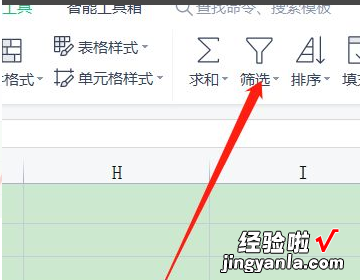
3、点击相应的下拉箭头,从中勾选要进行筛选的项 。
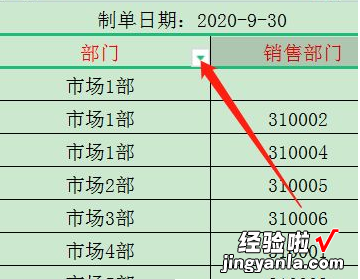
4、在文本筛选中,勾选筛选的关键字,如市场1部 。
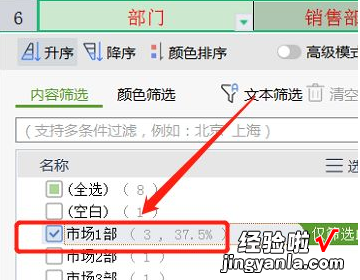
5、最后回到表格中,即可根据自定义筛选出自己想要的内容 。
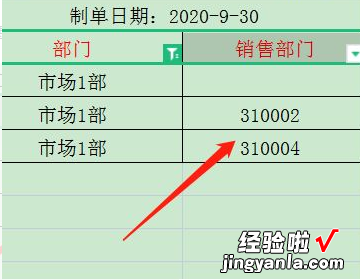
二、excel中筛选怎么操作
本视频演示机型:戴尔燃7000,适用系统:windows10,软件版本:WPS11.1.0;
Excel表格中的筛选要如何使用,今天来分享一下 , 希望有所帮助;
打开电脑桌面表格,进入表格后选中表格数据区域,点击上方的【数据】,选择进入【自动筛选】 , 操作完成后,表格的第一行处产生了一个下拉箭头,点击【下拉】按钮 , 可以看到最上面有三个排序功能,升序降序和按颜色排序,可以根据需要进行选择 , 部分数据筛选,比如我们只要红大如与蓝小美的数据,取消勾选其他人 , 点击【确定】;
表格就只显示此两人的数据,行号处会显示成蓝色,表示已执行自动筛选 , 最后对文本进行筛选,点击【文本筛选】,可以看到【包含】、【不包含】、【等于】等选项 , 根据需要选择具体内容,这里我们选择【包含】,在【包含】后面输入一个【小】 , 然后点击【确定】按钮,这样所有姓名中包含【小】字的人名都会被筛选出来 。
三、excel中的筛选功能怎么用
【excel中筛选怎么操作 筛选怎么操作excel】Excel是我们办公众最常用到的软件,Excel工作簿功能强大,巧妙运用可以使我们工作效率事半功倍,今天我们就来详细地介绍下,Excel的筛选功能怎么用;
首先打开好制作好的表格 , 在这里我们以要在【所属栏目】一列,选择【年度数据】为例;
找到【数据】选项卡下的【筛选】选项,然后选中表格所有内容,点击【筛选】,此时看到表格的表头出现三角形;
点击【所属栏目】右侧的三角形 , 在弹出框看到选项,这里只勾选【年度数据】,点击【确定】,即可筛选所有关于【年度数据】的信息了;
